ปิดการเล่นวิดีโออัตโนมัติใน Firefox และ Chrome

เรียนรู้วิธีปิดเสียงวิดีโอที่กวนใจใน Google Chrome และ Mozilla Firefox ด้วยบทแนะนำนี้.

เมื่อคุณคุ้นเคยกับระบบปฏิบัติการ Windows แล้ว คุณจะรู้ว่า Microsoft สร้างพาร์ติชั่นที่แตกต่างกันบน HDD/SSD ของคุณ ซึ่งจะถูกแบ่งออกเป็นวอลุ่ม จากนั้นไดรฟ์ข้อมูลเหล่านี้จะทุ่มเทให้กับระบบปฏิบัติการ พาร์ติชั่นการกู้คืน ข้อมูล OEM และอื่นๆ ซึ่งช่วยให้ระบบทำงานได้อย่างราบรื่น SSD เพิ่มเติมบนของคุณ ยังสามารถแบ่งพาร์ติชั่นได้ และคุณสามารถสร้างโวลุ่มต่างๆ ได้ ซึ่งสามารถใช้เพื่อจัดเก็บข้อมูลเพิ่มเติม หรือแม้แต่บู๊ตระบบปฏิบัติการอื่นโดยใช้ Virtual Machines
บางครั้งไดรฟ์ข้อมูลเหล่านี้อาจมีขนาดใหญ่เกินความจำเป็น ซึ่งอาจทำให้พื้นที่จัดเก็บอันมีค่าในไดรฟ์ข้อมูลไม่สามารถใช้งานได้ คุณสามารถขยายหรือย่อขนาดไดรฟ์ข้อมูลใน Windows 11 (หรือ Windows 10) เพื่อเพิ่มพื้นที่จัดเก็บเพิ่มเติมหรือลดพื้นที่ว่างได้ตามความต้องการของคุณ มาดูกันว่าคุณสามารถเพิ่มระดับเสียงใน Windows 11 หรือ Windows 10 ได้อย่างไร
ที่เกี่ยวข้อง: วิธีล้างฮาร์ดไดรฟ์ใน Windows 11
สารบัญ
วิธี #01: การใช้การตั้งค่าที่เก็บข้อมูล
เปิดแอป "การตั้งค่า" ในระบบของคุณและคลิก "ที่เก็บข้อมูล"

คลิกที่ 'การตั้งค่าพื้นที่เก็บข้อมูลขั้นสูง'

ตอนนี้คลิกที่ 'ดิสก์และโวลุ่ม'

คลิกและเลือกระดับเสียงที่คุณต้องการขยาย

เลือก 'คุณสมบัติ'

คลิกที่ 'เปลี่ยนขนาด' ทันที

ป้อนขนาดใหม่สำหรับไดรฟ์ข้อมูลที่เลือกในกล่องข้อความเฉพาะ

เมื่อเสร็จแล้วให้คลิกที่ 'ตกลง'

ตอนนี้ Windows จะดูแลทุกอย่างในเบื้องหลัง และไดรฟ์ข้อมูลที่คุณเลือกควรได้รับการขยายบนระบบของคุณโดยอัตโนมัติ
วิธี #02: การใช้เครื่องมือการจัดการดิสก์
กดWindows + Xบนแป้นพิมพ์เพื่อเปิดรายการเครื่องมือการจัดการ เลือกและเปิด 'การจัดการดิสก์'

เมื่อเปิดขึ้นมา คุณจะเห็นหน้าแรกที่คุณสามารถดูไดรฟ์ทั้งหมดที่ติดตั้งอยู่ในระบบของคุณ คุณควรจะสามารถดูโวลุ่มต่างๆ ที่มีอยู่ในปัจจุบันบน SSD และ HDD แต่ละตัวได้ เริ่มต้นด้วยการคลิกขวาที่ไดรฟ์ข้อมูลที่คุณต้องการขยายและเลือก 'ขยายปริมาณ'

Windows จะเริ่มการทำงานของยูทิลิตี้การจัดการดิสก์ คลิกที่ 'ถัดไป' ในยูทิลิตี้นี้เพื่อเริ่มต้น

ตอนนี้คุณจะเห็นพื้นที่ว่างที่พร้อมใช้งานภายใต้ส่วน 'Available' หากมีโวลุ่มที่ไม่ได้ใช้ซึ่งสามารถใช้เพื่อขยายวอลุ่มปัจจุบันได้ ก็จะแสดงขึ้นในส่วนนี้ด้วย

คลิกที่พื้นที่เก็บข้อมูลฟรีที่คุณต้องการใช้เพื่อขยายไดรฟ์ข้อมูลปัจจุบันของคุณ จากนั้นคลิกที่ 'เพิ่ม'

พื้นที่ว่าง/โวลุ่มที่ไม่ได้ใช้จะถูกย้ายไปที่ส่วน 'เลือกแล้ว' คลิก 'ถัดไป' เพื่อเริ่มขยาย Volume ที่เลือกในปัจจุบัน

สุดท้ายคลิกที่ 'เสร็จสิ้น'

และนั่นแหล่ะ! ตอนนี้คุณควรขยาย Volume ที่เลือกในปัจจุบันเป็นขนาดที่คุณต้องการ
หมายเหตุ:หากคุณกำลังพยายามเปลี่ยนไดนามิกไดรฟ์เป็นไดรฟ์พื้นฐาน Windows จะแสดงข้อความเตือน เพียงคลิกที่ 'ใช่' เพื่อดำเนินการตามขั้นตอน ในกรณีที่กระบวนการไม่สามารถทำงานให้เสร็จสิ้นได้ คุณจะต้องฟอร์แมตพื้นที่เพิ่มเติมเป็น NTFS เพื่อให้กระบวนการนี้สำเร็จลุล่วง
ที่เกี่ยวข้อง: วิธีตรวจสอบความสมบูรณ์ของแบตเตอรี่ Windows 11
วิธี #03: การใช้ Command Prompt
วิธีนี้มีประโยชน์หากคุณอยู่ในเซฟโหมดหรือโหมดการกู้คืนและมีปัญหาในการเข้าถึงไดรฟ์ของคุณ มาดูขั้นตอนกันอย่างรวดเร็ว
กดCtrl + Shift + Escบนแป้นพิมพ์เพื่อเปิดตัวจัดการงาน ตอนนี้คลิกที่ 'ไฟล์' ที่มุมบนซ้ายและเลือก 'เรียกใช้งานใหม่'

ตอนนี้พิมพ์ 'CMD' ในช่องข้อความว่างและทำเครื่องหมายที่ช่อง 'สร้างงานนี้ด้วยสิทธิ์ของผู้ดูแลระบบ' คลิกที่ 'ตกลง' เมื่อคุณทำเสร็จแล้ว

หน้าต่างพร้อมรับคำสั่งที่ยกระดับจะปรากฏขึ้นบนหน้าจอของคุณ พิมพ์คำสั่งต่อไปนี้แล้วกด Enter
diskpart

ตอนนี้คุณจะเข้าสู่เมนูพาร์ติชั่นดิสก์สำหรับพรอมต์คำสั่ง พิมพ์คำสั่งด้านล่างแล้วกด Enter อีกครั้ง
list disk

ตอนนี้ คุณจะได้รับรายการดิสก์ที่มีอยู่ทั้งหมดที่ติดตั้งอยู่ในระบบของคุณ ค้นหาและระบุดิสก์ที่คุณต้องการใช้เพื่อขยายไดรฟ์ข้อมูลปัจจุบันของคุณ ตรวจสอบให้แน่ใจว่าคุณจำชื่อได้
ตอนนี้พิมพ์คำสั่งต่อไปนี้แล้วกด 'Enter' อีกครั้ง แทนที่ '' ด้วยหมายเลขดิสก์ของคุณ
select disk

ตอนนี้เราต้องหา Volume ป้อนคำสั่งต่อไปนี้เพื่อรับรายการวอลุ่มปัจจุบันบนดิสก์ที่เลือก
detail disk

ตอนนี้ได้เวลาจดบันทึกจำนวนไดรฟ์ข้อมูลที่คุณต้องการใช้เพื่อขยายเสียงที่คุณต้องการ เมื่อเสร็จแล้ว ให้พิมพ์คำสั่งต่อไปนี้และแทนที่ '' ด้วยหมายเลขโวลุ่มที่คุณเลือก
select volume
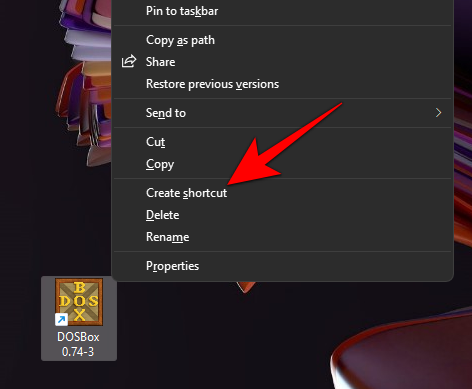
ตอนนี้พิมพ์หนึ่งในคำสั่งขยายต่อไปนี้ขึ้นอยู่กับความต้องการของคุณ

เพียงกด 'Enter' เพื่อดำเนินการคำสั่ง
และนั่นแหล่ะ! ตอนนี้ควรขยายระดับเสียงที่คุณต้องการ เพียงพิมพ์ 'Exit' เพื่อปิดพรอมต์คำสั่ง
ที่เกี่ยวข้อง: วิธีหยุดป๊อปอัปใน Windows 11
วิธี #04: การใช้ Powershell
กดWindows + Sบนแป้นพิมพ์และค้นหา PowerShell คลิก 'เรียกใช้ในฐานะผู้ดูแลระบบ' เมื่อปรากฏในผลการค้นหาของคุณ

พิมพ์คำสั่งต่อไปนี้แล้วกด Enter
Get-Partition

ตอนนี้คุณจะเห็นรายการไดรฟ์และโวลุ่มทั้งหมดที่มีอยู่ในระบบของคุณ จดอักษรระบุไดรฟ์รวมถึงจำนวนไดรฟ์ข้อมูลหรือพาร์ติชันที่คุณต้องการใช้สำหรับส่วนขยายปัจจุบันของคุณ

ตอนนี้พิมพ์คำสั่งต่อไปนี้แล้วกด Enter แทนที่ '' ด้วยอักษรระบุไดรฟ์ที่คุณจดบันทึกไว้ในขั้นตอนก่อนหน้า
Get-PartitionSupportedSize -DriveLetter

Powershell จะแสดงขนาดสูงสุดและต่ำสุดที่ไดรฟ์ปัจจุบันสนับสนุนสำหรับการจัดสรรใหม่ ตัวเลขเหล่านี้จะมีความสำคัญ เนื่องจากคุณจะไม่สามารถขยายไดรฟ์ของคุณให้เกินค่า 'Sizemax'

สุดท้ายพิมพ์คำสั่งด้านล่างแล้วกด Enter แทนที่ '' ด้วยตัวอักษรของไดรฟ์ที่คุณต้องการขยายและแทนที่ '' ด้วยขนาดของพื้นที่ที่ไม่ได้จัดสรรที่คุณต้องการใช้สำหรับการขยาย ในทำนองเดียวกัน ใช้ MB หรือ GB ขึ้นอยู่กับขนาดของพื้นที่ที่ไม่ได้จัดสรรของคุณ คุณยังสามารถใช้ 'TB' ได้ หากคุณกำลังจัดการกับพื้นที่ที่ไม่ได้ถูกจัดสรรจำนวนมาก
หมายเหตุ: '' ต้องไม่เกินค่า 'Sizemax' ที่ไดรฟ์ที่เลือกสนับสนุน
Resize-Partition -DriveLetter -Size MB/GB

รอให้กระบวนการเสร็จสิ้น เมื่อเสร็จแล้ว เพียงพิมพ์ 'exit' เพื่อปิด Powershell
เราหวังว่าคุณจะสามารถขยายปริมาณดิสก์ของคุณได้อย่างง่ายดายโดยใช้คู่มือนี้ หากคุณมีคำถามเพิ่มเติมหรือประสบปัญหาใด ๆ โปรดติดต่อโดยใช้ส่วนความคิดเห็นด้านล่าง
ที่เกี่ยวข้อง
เรียนรู้วิธีปิดเสียงวิดีโอที่กวนใจใน Google Chrome และ Mozilla Firefox ด้วยบทแนะนำนี้.
ในช่วงหลายปีที่ผ่านมา เราได้เห็นการเปิดตัวเครือข่ายเซลลูลาร์รุ่นต่อไปเรื่อยๆ การมาถึงของ 5G เป็นเรื่องที่น่าตื่นเต้น มีผู้ให้บริการรายใหญ่
วิธีการเปิดหรือปิดระบบการเข้ารหัสไฟล์ใน Microsoft Windows ค้นพบวิธีการที่แตกต่างกันสำหรับ Windows 11.
วิธีเปิดใช้งาน Ad-Blocker บนอุปกรณ์ Android ของคุณและทำให้พบกับโฆษณารบกวนบน Kiwi Browser ได้อย่างมีประสิทธิภาพมากที่สุด.
ไม่มีวิธีการที่แน่นอน 100 เปอร์เซ็นต์ในการตรวจสอบว่าบางคนออนไลน์จริงๆ บนเฟสบุ๊คเมื่อเขาแสดงว่าออฟไลน์
เรียนรู้วิธีลบรูปโปรไฟล์จาก Microsoft Teams สำหรับทั้งมือถือและคอมพิวเตอร์ ด้วยขั้นตอนง่ายๆ ที่จะช่วยเพิ่มความเป็นส่วนตัวของคุณ
ทุกไฟล์ใน Windows 11 มีนามสกุลไฟล์ที่ทำให้คุณทราบประเภทไฟล์ แต่ค่าเริ่มต้นไม่แสดงให้เห็น นี่คือวิธีที่จะช่วยให้คุณแสดงนามสกุลไฟล์ได้อย่างง่ายดาย
หากต้องการใช้ Dynamic Lighting บน Windows 11 23H2 ให้เปิดการตั้งค่า > การกำหนดค่าส่วนบุคคล > Dynamic Lighting เปิดคุณสมบัติและกำหนดค่าเอฟเฟกต์
ใน Windows 11 หากต้องการแชร์เครื่องพิมพ์ท้องถิ่นผ่านเครือข่าย ให้เปิดตัวเลือกแชร์เครื่องพิมพ์นี้ในการตั้งค่าเครื่องพิมพ์ นี่คือวิธีการ
หากต้องการแชร์ไฟล์บน Windows 11 ในเครือข่าย ให้เปิดแท็บการแชร์โฟลเดอร์ คลิกแชร์ เลือกผู้ใช้หรือกลุ่ม เลือกสิทธิ์ แล้วคลิกแชร์
ค้นพบวิธีแก้ปัญหา Microsoft Teams ที่ปรากฏขึ้นซ้ำ ๆ ด้วยเคล็ดลับและแนวทางการตั้งค่าที่มีประสิทธิภาพที่จะช่วยให้คุณหยุดการรบกวนจากแอปนี้ได้
ต้องการแทนที่รูปโปรไฟล์ของคุณใน Zoom เป็นอย่างอื่นหรือไม่? ต่อไปนี้คือวิธีเปลี่ยนรูปภาพบัญชี Zoom ในไม่กี่ขั้นตอน
ซูมช่วยให้คุณเบลอพื้นหลังในการประชุมวิดีโอได้อย่างมีประสิทธิภาพ การใช้งานที่ง่ายและมีประสิทธิภาพสำหรับการเสนอตัวเองในทุกสถานการณ์
ต่อไปนี้คือขั้นตอนในการสร้างสื่อ USB ที่สามารถบู๊ตได้ของ macOS (Catalina) ด้วยการสนับสนุนพาร์ติชัน GPT บน Windows 10, 11, 8.1, 7 เพื่อช่วยเหลือ Mac ของคุณ
หากต้องการเปลี่ยนโหมดพลังงานของ Windows 11 ให้อ่านคู่มือนี้เพื่อปรับปรุงอายุการใช้งานแบตเตอรี่หรือประสิทธิภาพอย่างดีที่สุด
เรียนรู้วิธีอัปเดตไดรเวอร์ใน Windows 11 เพื่อแก้ไขปัญหาด้านความเข้ากันได้และประสิทธิภาพของอุปกรณ์
บน Windows 10 คุณสามารถใช้ File History, Windows Backup หรือ OneDrive เพื่อสำรองไฟล์ของคุณโดยอัตโนมัติ และนี่คือวิธีการ
หากต้องการเปิดใช้งานการสร้าง ReFS Dev Drive ใหม่บน Windows 11 ให้เปิด ViveTool และรันคำสั่ง vivetool /enable /id:42866187
หากต้องการเปิดใช้งานการตั้งค่าการจัดการดิสก์เสมือนใหม่ใน Windows 11 ให้เปิด ViveTool และรันคำสั่ง vivetool /enable /id:42401084
หากต้องการลดขนาดของฐานข้อมูลการจัดทำดัชนี Windows.db บน Windows 11 ให้เปิดตัวเลือกการจัดทำดัชนีและสร้าง batabase ใหม่สำหรับการตั้งค่าขั้นสูง
หากคุณกำลังประสบปัญหาหรือวัฒนธรรม การคืนค่าระบบใน Windows 11 จะช่วยให้คุณสามารถย้อนกลับอุปกรณ์ของคุณไปยังเวอร์ชันก่อนหน้าได้.
หากคุณกำลังมองหาทางเลือกที่ดีที่สุดสำหรับ Microsoft Office นี่คือ 6 โซลูชั่นที่ยอดเยี่ยมในการเริ่มต้น.
บทช่วยสอนนี้จะแสดงให้คุณเห็นว่าคุณสามารถสร้างไอคอนทางลัดบนเดสก์ท็อปWindows ที่เปิด Command Prompt ไปยังตำแหน่งโฟลเดอร์เฉพาะได้อย่างไร
กำลังหาวิธีตั้งวิดีโอเป็นเซิร์ฟเวอร์หน้าจอใน Windows 11 อยู่ใช่ไหม? เราเปิดเผยวิธีการใช้ซอฟต์แวร์ฟรีที่เหมาะสำหรับหลายรูปแบบวิดีโอไฟล์.
คุณรู้สึกรำคาญกับฟีเจอร์ Narrator ใน Windows 11 หรือไม่? เรียนรู้วิธีปิดเสียง Narrator ได้ง่ายๆ ในหลายวิธี
วิธีการเปิดหรือปิดระบบการเข้ารหัสไฟล์ใน Microsoft Windows ค้นพบวิธีการที่แตกต่างกันสำหรับ Windows 11.
ถ้าคีย์บอร์ดของคุณมีการเพิ่มช่องว่างสองครั้ง ให้รีสตาร์ทคอมพิวเตอร์และทำความสะอาดคีย์บอร์ด จากนั้นตรวจสอบการตั้งค่าคีย์บอร์ดของคุณ.
เราจะแสดงวิธีการแก้ไขข้อผิดพลาด Windows ไม่สามารถเข้าสู่ระบบได้เนื่องจากโปรไฟล์ของคุณไม่สามารถโหลดได้เมื่อเชื่อมต่อกับคอมพิวเตอร์ผ่าน Remote Desktop.
เกิดอะไรขึ้นและพินของคุณไม่สามารถใช้งานได้ใน Windows? อย่าตื่นตระหนก! มีสองวิธีที่มีประสิทธิภาพในการแก้ปัญหานี้และคืนการเข้าถึงพินของคุณ.
คุณจะทำอย่างไรเมื่อเวลาในคอมพิวเตอร์ Windows 11 ไม่แสดงเวลาอย่างที่ควรจะเป็น? ลองใช้วิธีแก้ปัญหาเหล่านี้ดูสิ
























